PemberitahuanX memberi Anda kesempatan untuk menunjukkan kepada pengguna yang telah berlangganan Buletin dan Email Anda melalui yang luar biasa Langganan Email MailChimp peringatan. Ini bisa menjadi aset besar bagi perusahaan Anda dalam hal membangun daftar pelanggan dan mendapatkan konversi.
NotificationX memungkinkan Anda untuk menghubungkan MailChimp akun dan memungkinkan Anda menampilkan langganan terbaru sebagai pemberitahuan notifikasi yang menarik di situs web Anda. Dengan ini premium fitur dari NotificationX PRO, Anda dapat dengan mudah mengatur peringatan pemberitahuan MailChimp yang menarik di situs WordPress Anda untuk membuat semua orang tetap terlibat.
Sebelum Anda mulai, Anda perlu mengumpulkan Kunci API Anda dari akun MailChimp. Setelah Anda berada di dalam halaman Akun, klik pada bagian Menu Ekstra dan pilih 'Kunci API' pilihan. Maka Anda akan dapat melihat Kunci API Anda dan menyalinnya ke clipboard Anda.
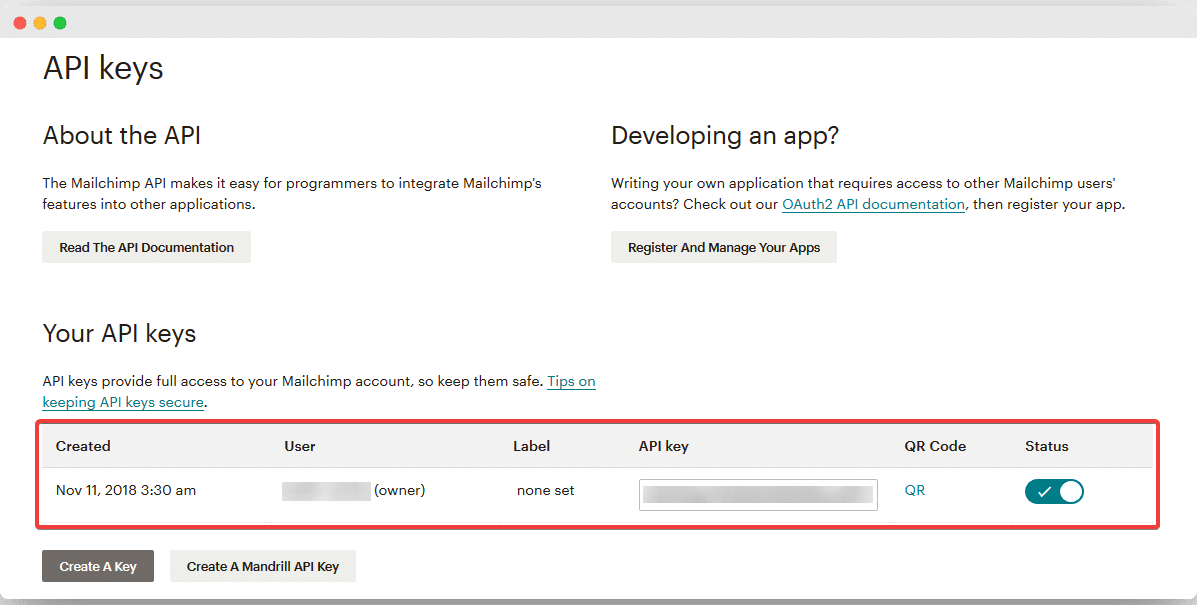
Setelah Anda berhasil membuat Kunci API, Anda harus mengatur kunci di dalam pengaturan MailChimp. Untuk mengatur Kunci API Anda, buka dasbor WordPress Anda dan navigasikan ke wp-admin -> NotificationX -> Pengaturan -> Integrasi API.
Dari 'Pengaturan MailChimp', Cukup masukkan kunci Anda ke dalam 'Kunci API MailChimp' bidang dan klik 'Menghubung'. Anda juga dapat menentukan durasi waktu setelah NotificationX pergi dan memeriksa akun Anda untuk langganan baru dari 'Durasi Cache' pengaturan. Setelah berhasil melakukannya, Anda akan siap untuk pergi.
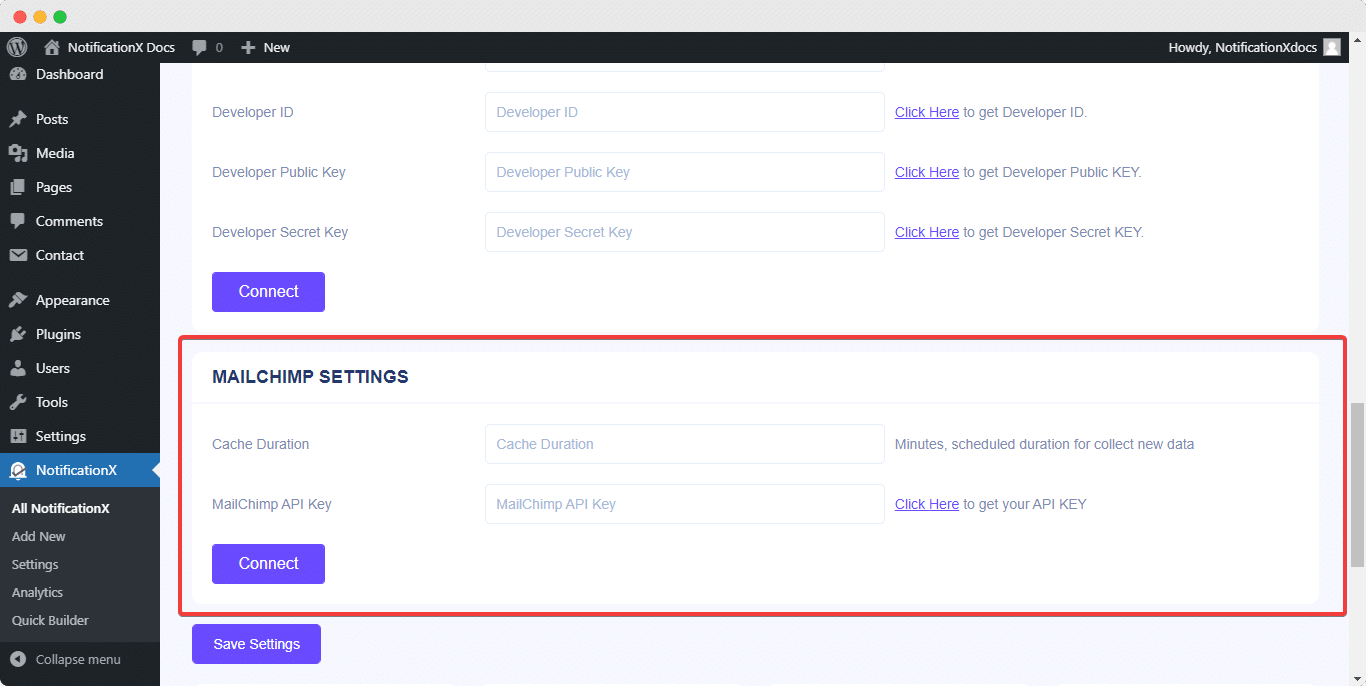
Setelah Anda selesai dengan langkah sebelumnya, cukup ikuti panduan yang diberikan di bawah ini untuk menampilkan Langganan Email MailChimp waspada menggunakan NotificationX PRO.
Langkah 1: Tambahkan Pemberitahuan Baru #
Buka Dashboard WordPress Anda dan arahkan ke wp-admin -> NotificationX -> Semua NotificationX. Lalu tepat di atas, klik 'Tambah baru'. Atau Anda juga bisa langsung membuka tab 'Tambah Baru' dari bilah sisi.
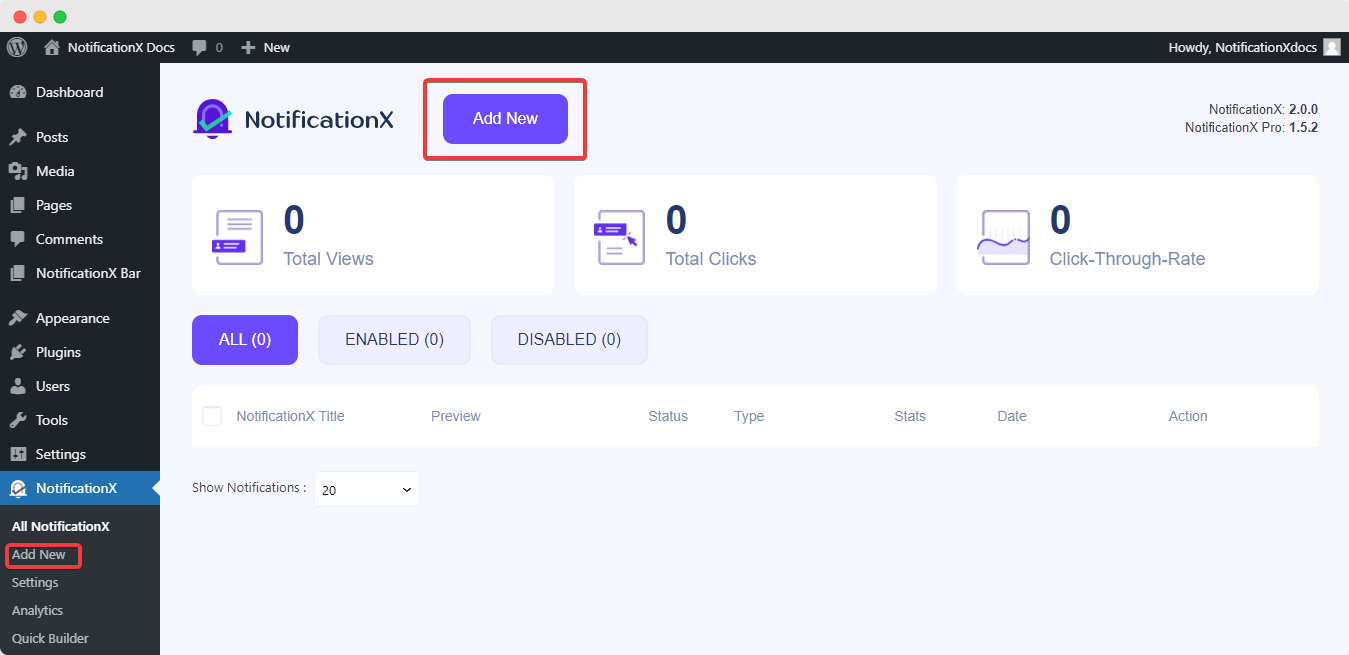
Langkah 2: Pilih Sumber #
Setelah Anda selesai dengan langkah 1, Anda akan diarahkan ke 'Sumber' Halaman tab antarmuka pengguna NotificationX Anda.
Secara default, jenis pemberitahuan ditetapkan sebagai 'Pemberitahuan Penjualan'. Cukup tulis judul dan pilih 'Langganan Email' sebagai jenis Notifikasi Anda. Setelah itu, pilih 'MailChimp' sebagai sumber Anda untuk menampilkan peringatan Langganan Email MailChimp. Kemudian, klik 'Lanjuttombol
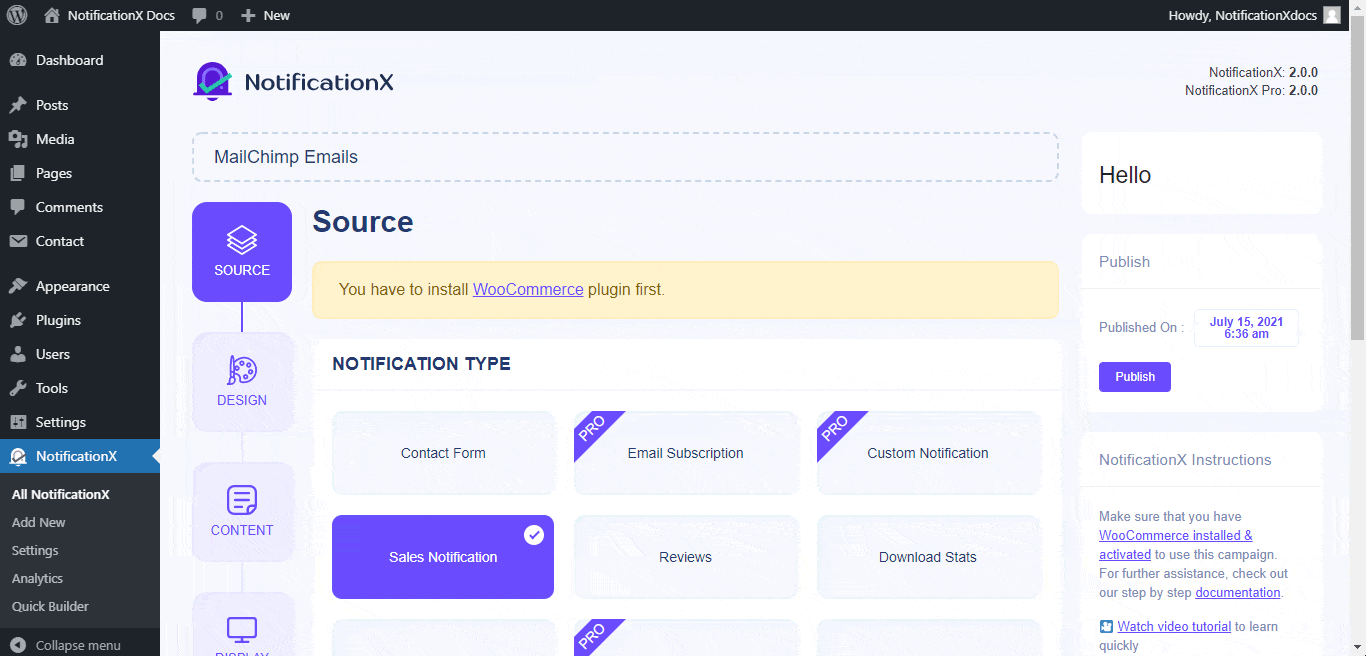
Langkah 3: Pilih Tema Desain #
Dari 'Rancangan' tab, Anda dapat memilih tata letak dan juga memiliki fleksibilitas untuk menggunakan opsi 'Desain Lanjutan' untuk menyesuaikannya sesuai keinginan Anda.
Dari 'Tema' bagian, Anda dapat memilih 'tema' untuk peringatan pemberitahuan Anda dan ini akan menjadi tata letak Lansiran Berlangganan Email akan yang akan ditampilkan di website Anda.
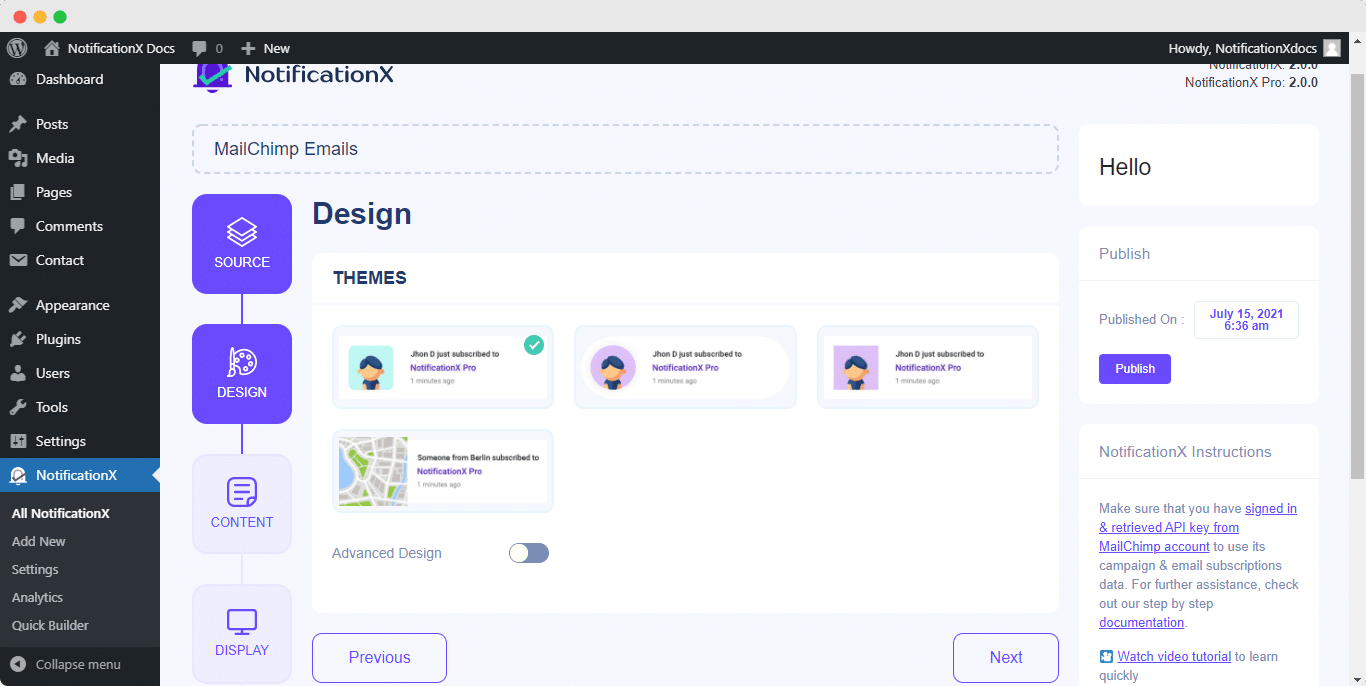
Selain itu, Anda dapat memodifikasi Tema pilihan Anda dengan menyesuaikannya melalui 'Desain canggih pilihan. Dari bagian ini, Anda akan dapat dengan mudah menambahkan gaya ke desain, tampilan gambar, dan tipografi Anda. Anda dapat menambahkan warna Latar Belakang atau Teks untuk popup notifikasi. Selain itu, Anda juga dapat menambahkan Perbatasan dan menambahkan gaya ke dalamnya. Pada dasarnya, Langganan Email terdiri dari tiga baris. Dari 'Tipografi' bagian, Anda juga dapat mengubah ukuran font untuk setiap baris.
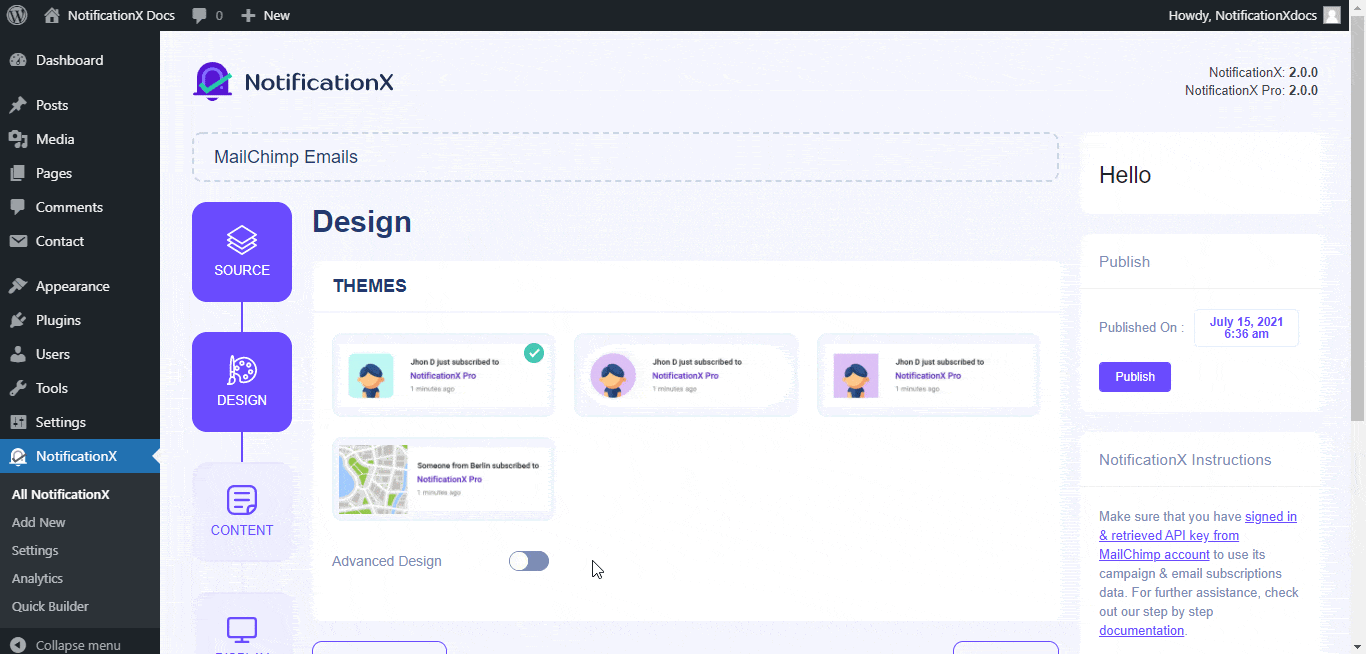
Langkah 4: Konfigurasikan Konten Template #
Anda kemudian akan diarahkan ke 'Kandungan' tab dari mana Anda dapat mengubah 'Templat Pemberitahuan' dan tambahkan teks konten pilihan Anda. Dari sini, Anda menentukan 'Daftar MailChimp' dari mana Daftar Berlangganan Email akan diambil dan ditampilkan di situs WordPress Anda.
NotificationX menawarkan 'Templat Pemberitahuan ' untuk konten Anda di mana Anda dapat dengan mudah memilih variabel pilihan Anda. Variabel-variabel ini membantu menampilkan nama pengguna yang telah berlangganan Newsletter Email MailChimp Anda pada hari tertentu. Di samping itu, 'Template Tingkat Lanjut' memberi Anda kontrol penuh untuk menyesuaikan seluruh Konten untuk 'Langganan Email MailChimp' juga.
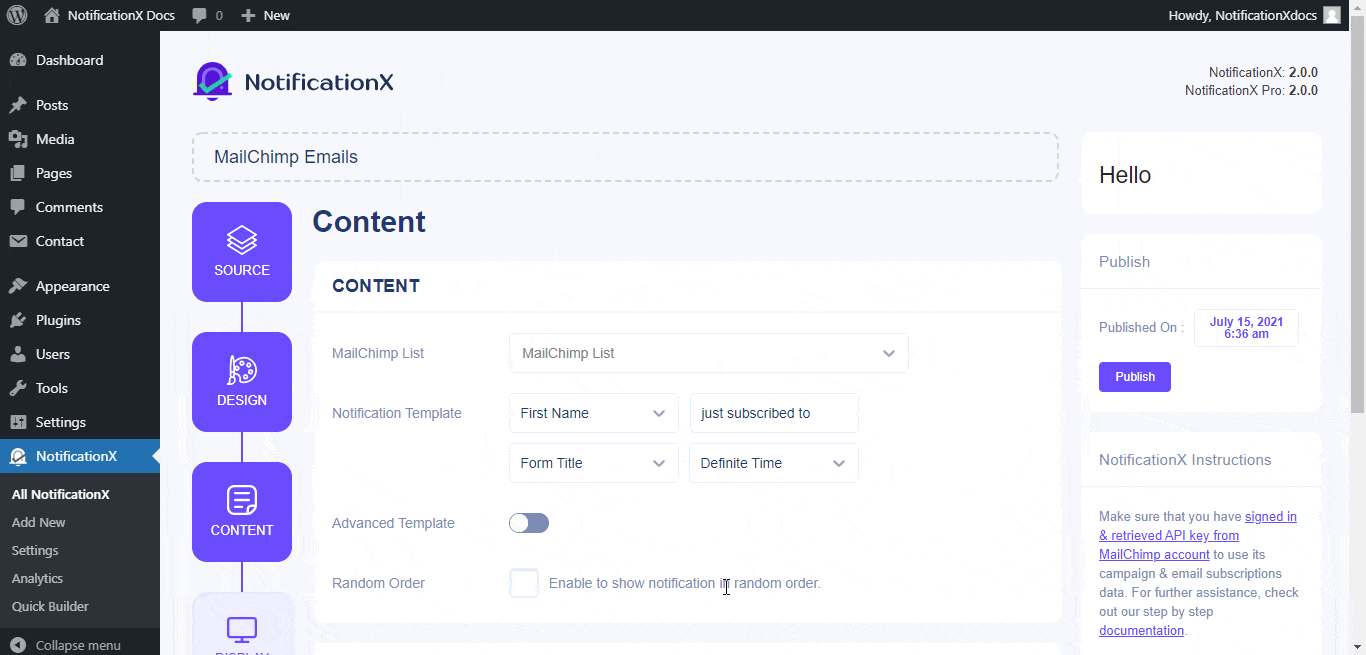
Selain itu, Anda bahkan dapat melacak berbagai jenis kampanye melalui NotificationX juga. 'Kontrol UTM' memungkinkan Anda untuk menambahkan 'Kampanye', 'Media' dan 'Sumber' ke peringatan 'Langganan Email MailChimp' Anda.
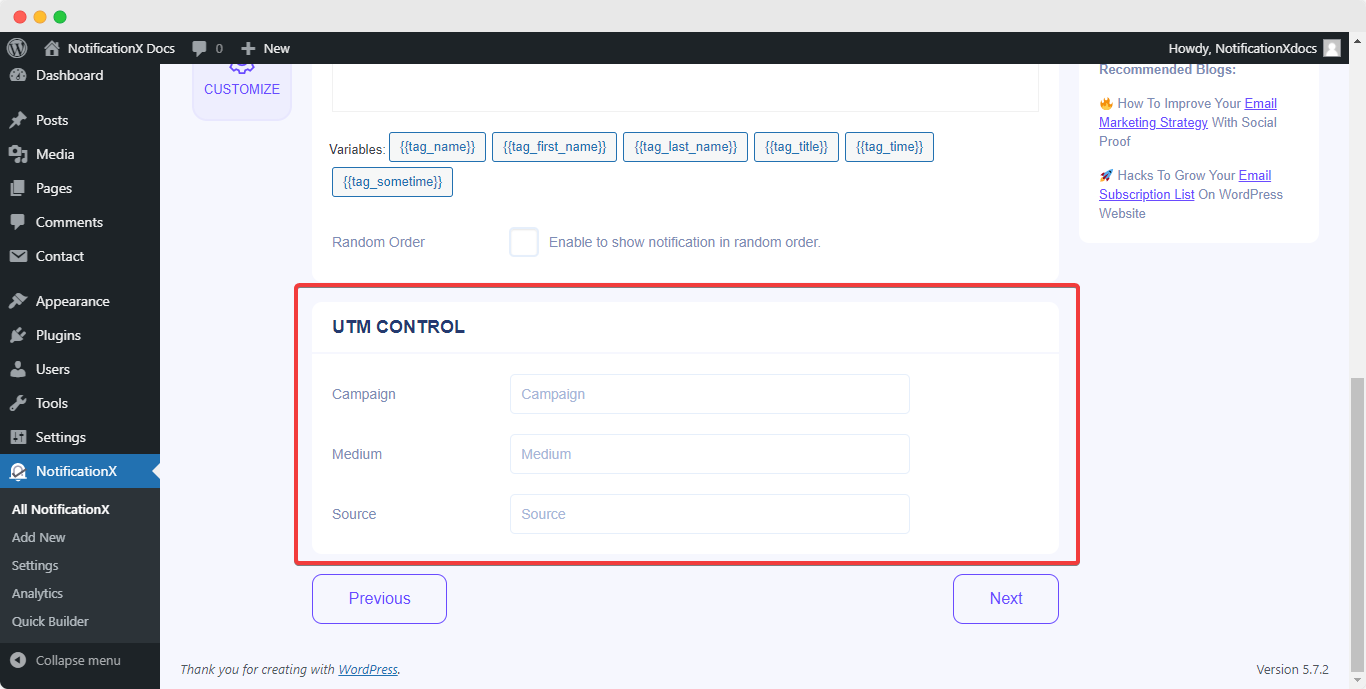
Langkah 5: Sesuaikan Opsi Tampilan #
Dalam 'Tampilan' tab, ada dua bagian yang tersedia: Gambar & Visibilitas. Dari 'Gambar', Anda dapat menggunakan kotak centang untuk menampilkan gambar default atau avatar di popup notifikasi. Jika pengguna tidak memiliki set 'Gravatar' di profil mereka, Anda cukup menampilkan 'Bawaan' dengan memilih kotak centang 'Gambar Default' dan mengunggah gambar default.
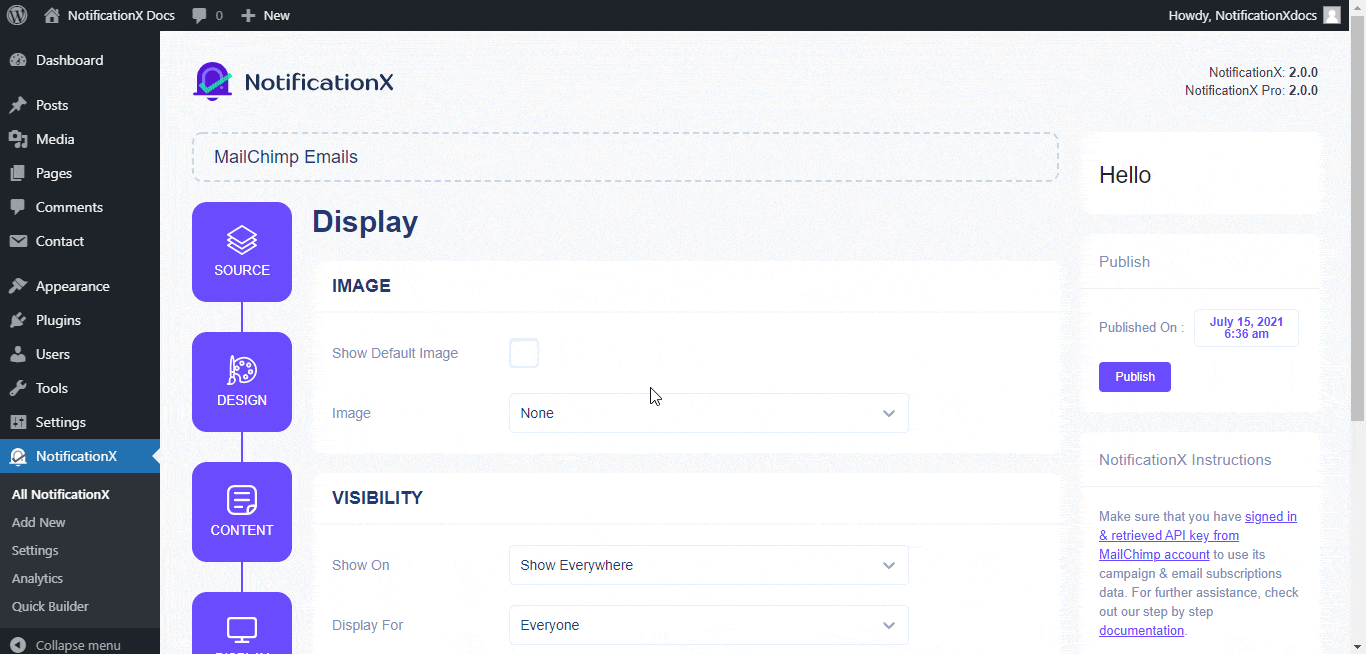
Dari 'Visibilitas' bagian, Anda dapat mengatur halaman di mana Anda ingin menampilkan Berlangganan Email. Anda juga memiliki opsi untuk membatasi sembulan notifikasi berdasarkan peran pengguna tertentu: Selalu, Masuk & Keluar. Secara default, 'Show On' diatur ke 'Tampilkan Di Mana Saja' akibatnya popup Langganan Email akan ditampilkan di setiap halaman situs web Anda. Di sisi lain, Anda juga dapat menentukan halaman tempat Anda ingin menampilkan atau menyembunyikan peringatan notifikasi 'Langganan Email'. Setelah itu, ketika Anda mengklik tombol 'Next', Anda akan diarahkan ke Tab 'Customize'.
Langkah 6: Atur Penampilan #
Di bawah 'Sesuaikan' tab, Anda akan menemukan tiga bagian terpisah: Penampilan, Pengaturan Waktu & Perilaku. Dari 'Penampilan' bagian, Anda dapat mengatur posisi untuk Berlangganan Email baik di Kiri Bawah atau Kanan Bawah situs web Anda. Selain itu, Anda bahkan dapat mengatur lebar maksimum untuk Notification Popup Anda juga. Anda juga dapat menampilkan 'Tombol Tutup' yang dapat diklik untuk mengabaikan peringatan Langganan Email. Selain itu, Anda memiliki fleksibilitas untuk menyembunyikan 'Berlangganan Email' untuk perangkat seluler jika Anda mau.
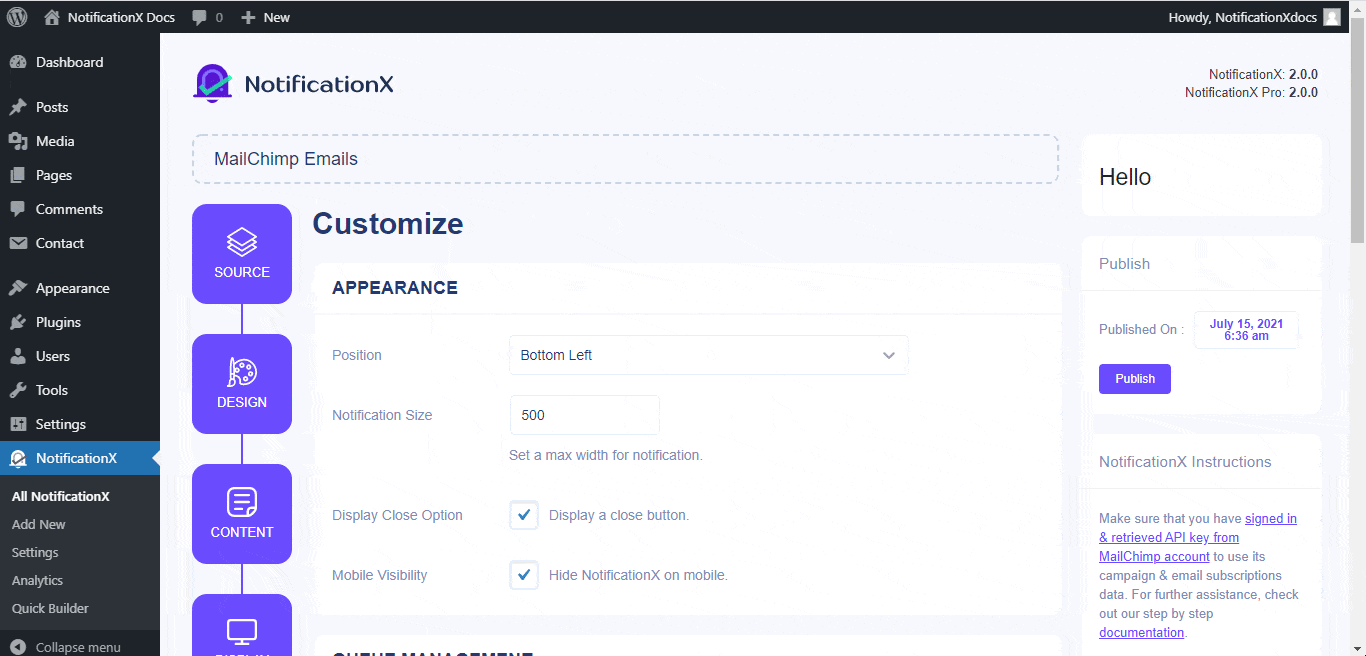
Selain itu, Anda juga memiliki kebebasan untuk mengatur waktu untuk opsi 'Initial', 'Display For' & 'Delay Between' sesuai preferensi Anda dari 'Pengaturan waktu' bagian. Anda dapat mengatur waktu awal setelah pemberitahuan 'Langganan Email Anda' akan muncul. Secara default, ini diatur ke 5 detik.
Anda juga dapat mengatur batas waktu berapa lama Anda ingin setiap popup notifikasi ditampilkan dengan mengubah bidang 'Tampilan Untuk'. Untuk memilih interval waktu antara dua pemberitahuan Review, cukup atur waktu di bidang 'Tampilan Antara'. Atau, jika Anda ingin menampilkan beberapa jenis notifikasi, Anda cukup mengaktifkan tombol 'Manajemen Antrian Global' opsi menggunakan NotificationX PRO.
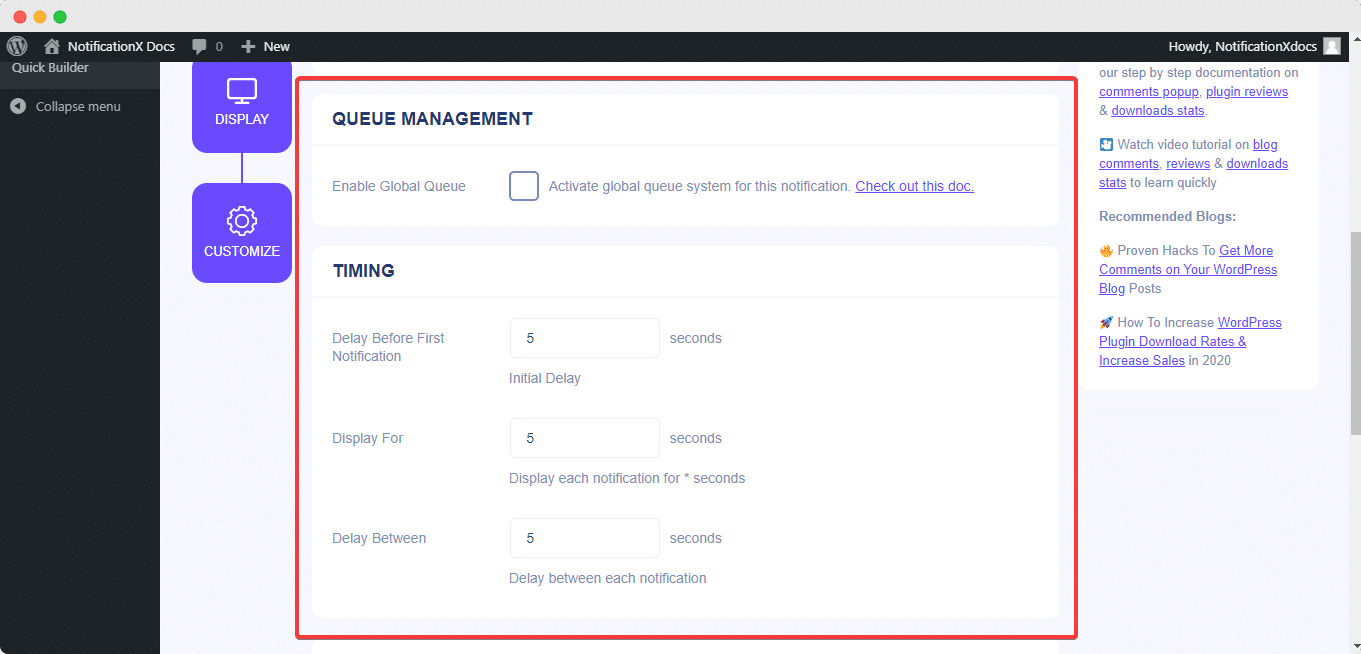
Dari 'Tingkah laku' bagian, Anda dapat memilih untuk menampilkan jumlah pengguna yang telah berlangganan Newsletter Email Anda selama beberapa hari terakhir. Dengan mencentang kotak 'Loop Notification', popup notifikasi akan terus ditampilkan. Anda dapat menonaktifkan ini juga. Saat pengunjung mengklik popup notifikasi, Anda dapat mengontrol apakah Anda ingin tautan terbuka di jendela baru atau tab baru dari kotak centang 'Buka tautan di tab baru'.
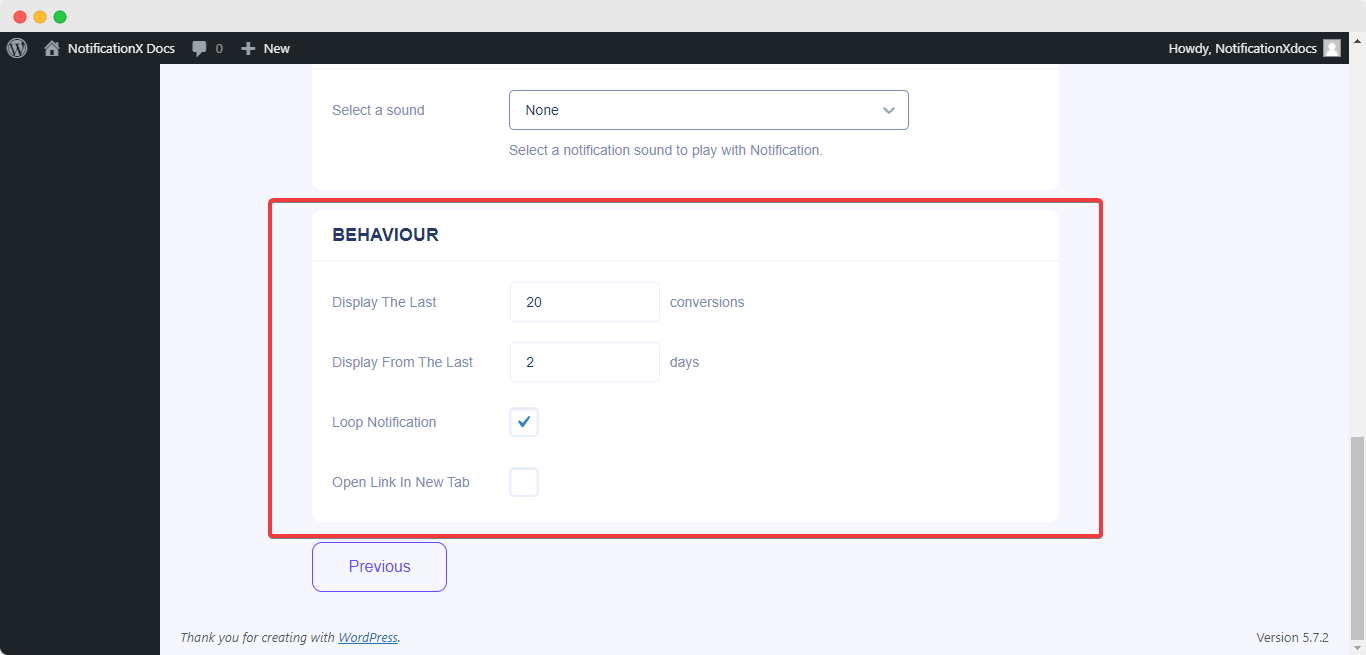
Di sisi lain, 'Pengaturan suara' bagian memungkinkan Anda untuk memilih Peringatan Suara untuk sembulan Langganan Email Anda. Anda dapat mengontrol Volume juga.
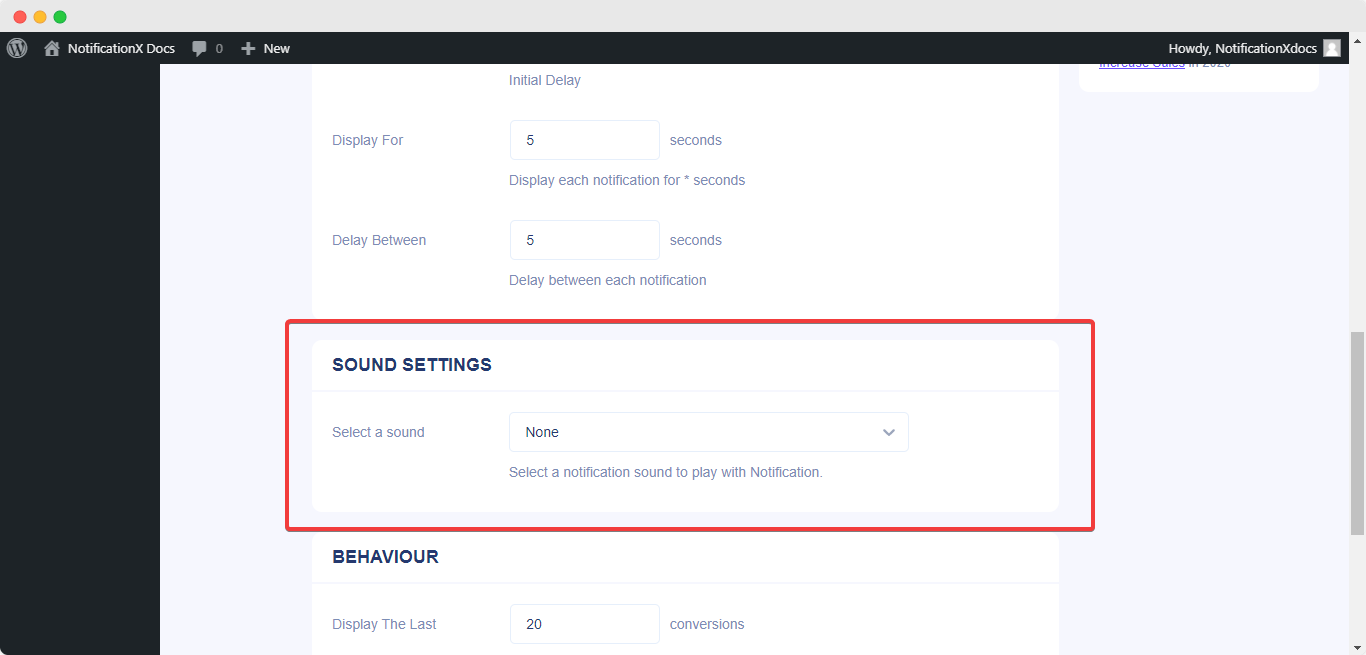
Langkah 7: Publikasikan Pemberitahuan Anda #
Setelah Anda menyelesaikan langkah 6, klik pada 'Menerbitkan' tombol. Akibatnya, peringatan Langganan Email MailChimp akan berhasil dibuat.
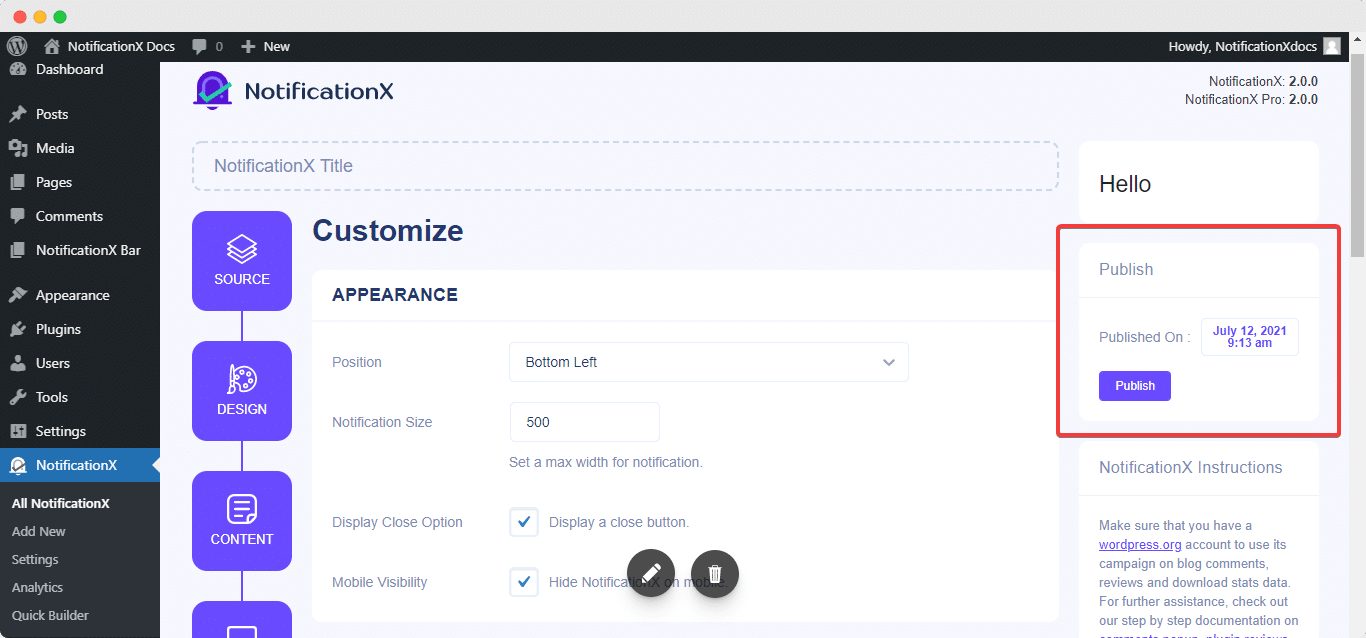
Dengan mengikuti langkah-langkah yang disebutkan ini dan sedikit lebih banyak modifikasi & penataan, hasil akhir Anda dari peringatan berlangganan email MailChimp Anda akan terlihat seperti ini.
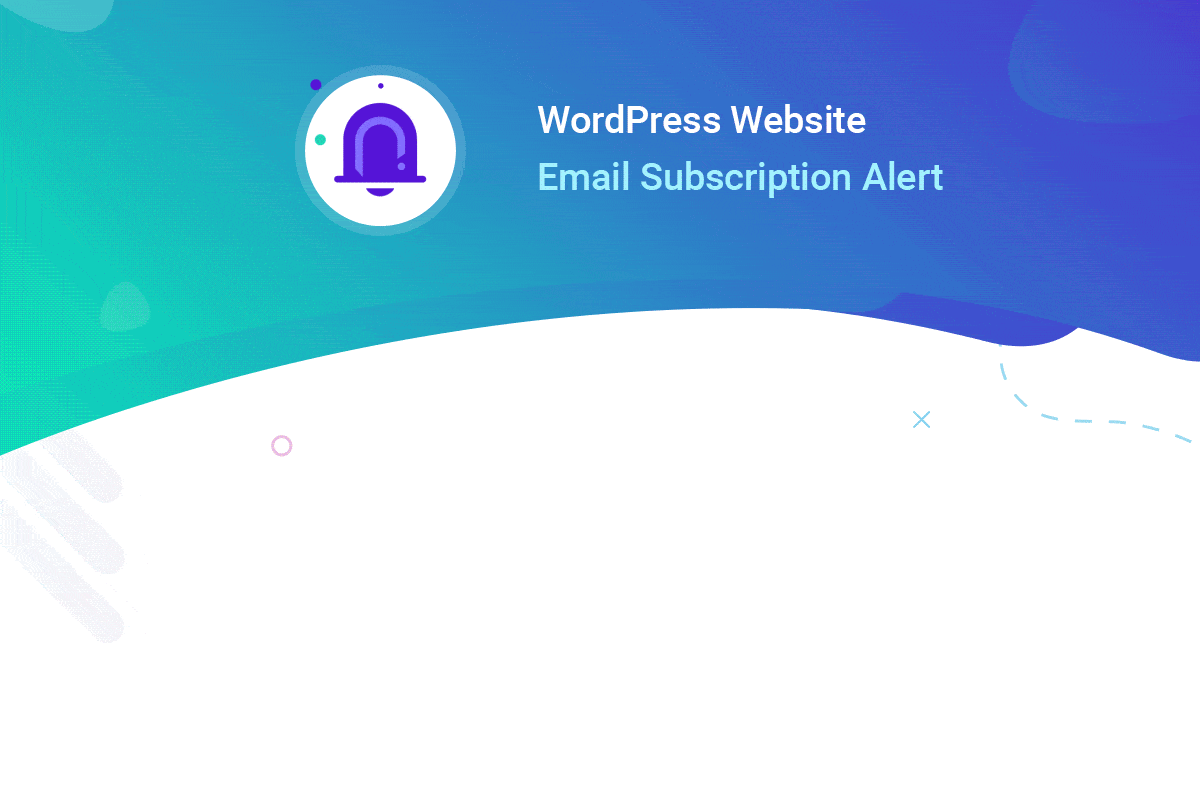
Dengan menggunakan NotificationX, ini adalah bagaimana Anda dapat dengan mudah merancang dan menampilkan peringatan Langganan Email MailChimp yang menarik di situs WordPress Anda & mengembangkan basis pengguna Anda.
Jika Anda menghadapi masalah atau pertanyaan, Anda dapat hubungi Tim Dukungan kami.






